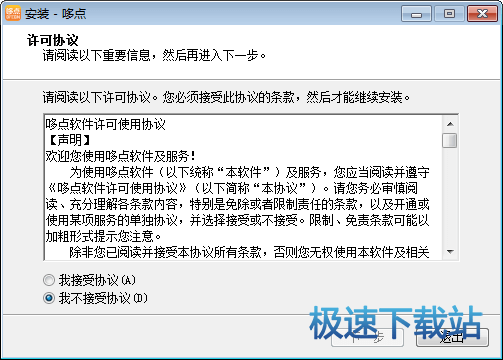哆点
时间:2019-11-26 14:36:35 作者:无名 浏览量:41
哆点是一款常用的高校校园计费认证系统,主要用于校园网上网认证。哆点可自动识别校园网络,帮助连上校园网,快捷方便、安全可靠,上网所用时间、流量一目了然,使用非常方便,哆点已经覆盖Android和IOS两大主流平台。
【软件功能】
1. 自动适应校园内多种无线网络场景,哆点认证、第三方认证和无需认证的场景都能使用;
2. 支持多帐号保存和切换,可实现自动登录,自动接宽带;
3. 实时反馈上网时长与流量;
4. 常驻状态通知栏(安卓版),方便随时了解网络连接状态;
5. 支持PC和手机同时在线,畅享网络(需要当地校园网络配置支持);
6. 支持IOS和Android的最新版本和不同屏幕尺寸的移动终端;
7. 支持升级机制,未来校园新功能服务不断推出,专享快人一步!
【软件特色】
1.全新界面优化
全新界面优化,上网服务更贴心
2.自服务窗口
3.新增积分系统
新增积分系统,无限积分送给你无限精彩
4.哆点校园
哆点校园,让世界离您更近
5.新增分享大师
新增分享大师,记录那些年我们友情岁月的点滴回忆
哆点手机版,直接在软件商店进行下载即可;哆点电脑版安装步骤如下:
1.下载哆点,解压后双击进入安装许可协议,框选“我接受协议”单击“下一步”
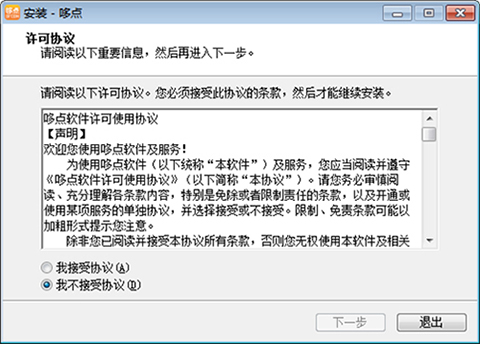
哆点 图一
2.选择安装文件位置,单击“浏览”自定义安装文件位置,单击“下一步”继续
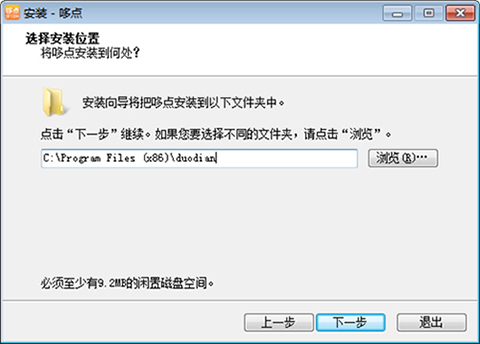
哆点 图二
3.准备安装,确认无误后,单击“安装”
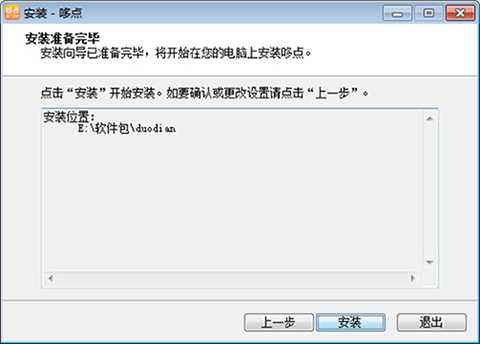
哆点 图三
5.哆点安装成功
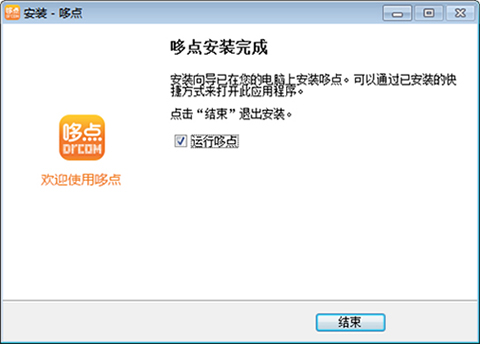
哆点 图四
【电脑版使用方法】
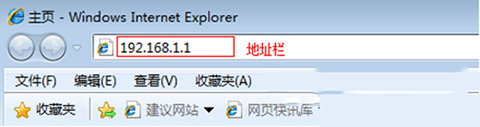
哆点 图五
2.打开界面最左侧的“DHCP服务器”,DHCP服务选择不启用,保存(关键步骤)。
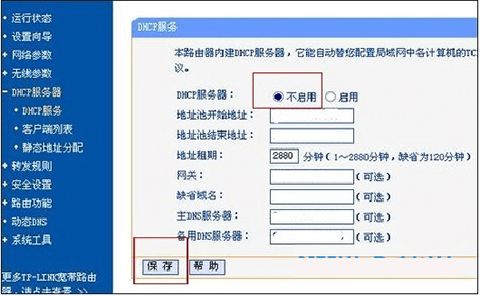
哆点 图六
3.点击“无线设置”→“基本设置”,自定义设置SSID信号(名称可自定义),开启无线功能,SSID 广播等。
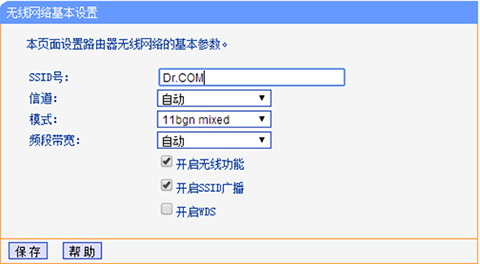
哆点 图七
4.点击“无线设置”→“无线安全设置”,然后选择WPA-PSK/WPA2-PSK配置无线安全设置,可根据实际需要在“PSK密码”选项中设置连接Wi-Fi密码,以保证网络安全性。
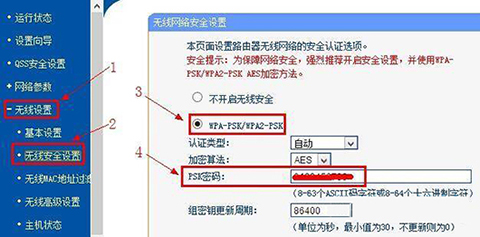
哆点 图八
5.以上配置完毕之后,点击保存,退出设置页面。
【常见问题】
1.电脑扫码登录成功后为什么手机账号就被退出了?
哆点本身支持多终端登录,但是此项需求取决于校方网管的设置,一个账号是否允许同时登录两台或多台设备(电脑或手机)登录使用,如不允许就会发生相互踢下线的情况,如需使用多终端上网请联系校方网管中心。
2.明明已连接在同一个局域网内(WiFi/AP),但扫码登录时还是提示不在同一个局域网内?
可能是网络状态不好的情况,暂时导致手机APP和哆点PC无法良好通信,多尝试几次就可以解决。还有另外一种情况是windows防火墙限制了哆点PC的扫码通信功能,导致手机APP和哆点PC无法通信,需要用户去修改防火墙设置允许对哆点PC的限制。
哆点 1.3.1 官方版
- 软件性质:国产软件
- 授权方式:免费版
- 软件语言:简体中文
- 软件大小:5189 KB
- 下载次数:11754 次
- 更新时间:2019/11/25 3:32:23
- 运行平台:WinXP,Win7,...
- 软件描述:哆点电脑客户端是哆点推出的高校校园计费认证系统,快捷、安全、优质上网工具,哆点A... [立即下载]